Các thao tác cơ bản trong Corel
Hãy nhập câu hỏi của bạn vào đây, nếu là tài khoản VIP, bạn sẽ được ưu tiên trả lời.


Các thao tác cơ bản với lớp hình ảnh trong Movie Maker:
- Đổi vị trí, thứ tự
- Xoá
- Bổ sung.

Tham khảo!
1. Cập nhật dữ liệu
- Cập nhật dữ liệu là thay đổi dữ liệu trong các bảng gồm:
Thêm bản ghi mới.Chỉnh sửa bản ghi.Xóa các bản ghi.a. Thêm bản ghi mới (Record)- Chọn Insert → New Record hoặc nháy nút ![]() (New Record) trên thanh công cụ rồi gõ dữ liệu tương ứng vào mỗi trường.
(New Record) trên thanh công cụ rồi gõ dữ liệu tương ứng vào mỗi trường.
- Cũng có thể nháy chuột trực tiếp vào bản ghi trống ở cuối bảng rồi gõ dữ liệu tương ứng.
b. Chỉnh sửa- Để chỉnh sửa giá trị một trường của một bản ghi chỉ cần nháy chuột vào ô chứa dữ liệu tương ứng và thực hiện các thay đổi cần thiết.
c. Xóa bản ghi- Chọn bản ghi cần xoá.
- Nháy nút ![]() (Delete Record) hoặc nhấn phím Delete.
(Delete Record) hoặc nhấn phím Delete.
- Trong hộp thoại khẳng định xoá, chọn Yes
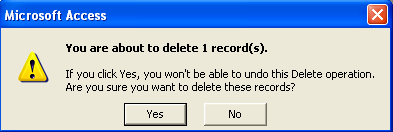
- Access có các công cụ cho phép sắp xếp các bản ghi theo thứ tự khác với thứ tự chúng được nhập.
- Chọn trường cần sắp xếp trong chế độ hiển thị trang dữ liệu.
- Dùng các nút lệnh ![]() (tăng dần) hay
(tăng dần) hay ![]() (giảm dần) để sắp xếp các bản ghi của bảng dựa trên giá trị của trường được chọn.
(giảm dần) để sắp xếp các bản ghi của bảng dựa trên giá trị của trường được chọn.
- Lưu lại kết quả sắp xếp.
b. Lọc- Access cho phép lọc ra những bản ghi thoả mãn điều kiện nào đó bằng cách sử dụng các nút lệnh sau đây trên thanh công cụ Table Datasheet:
| Lọc theo ô dữ liệu đang chọn |
| Lọc theo mẫu, điều kiện được trình bày dưới dạng mẫu |
| Lọc / Huỷ bỏ lọc |
- Ví dụ: Để tìm tất cả các học sinh có tên là Hải ta làm như sau:
Chọn một ô trong cột Ten có giá trị là “Hải”.Nháy nút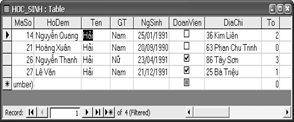
- Để tìm bản ghi trong bảng của Access (chứa một cụm từ nào đó), chuyển con trỏ lên bản ghi đầu tiên rồi thực hiện theo một trong các cách sau:
Cách 1: Chọn Edit → Find...Cách 2: Nháy nút- Khi đó hộp thoại Find and Replace mở ra. Có thể cung cấp thêm thông tin cho việc tìm kiếm:

- Trong ô Find What gõ cụm từ cần tìm.
- Trong ô Look In:
Chọn tên bảng (nếu muốn tìm cụm từ đó ở tất cả các trường).Hoặc chọn tên trường hiện tại chứa con trỏ.- Trong ô Match, chọn cách thức tìm kiếm:
Any Part of Field (tìm tất cả các cụm từ chứa cụm từ cần tìm)Whole Field (cụm từ cần tìm là nội dung một ô)Start of Field (cụm từ cần tìm phải nằm ở đầu các cụm từ kết quả).- Nháy nút Find Next để đến vị trí tiếp theo thoả mãn điều kiện tìm kiếm.
4. In dữ liệua. Định dạng bảng dữ liệu- Chọn phông cho dữ liệu bằng cách dùng lệnh Format → Font...
- Đặt độ rộng cột và độ cao hàng bằng cách kéo thả chuột hoặc chọn các lệnh Column Width... (độ rộng cột) và Row Height... (độ cao hàng) trong bảng chọn Format.
b. Xem trước khi in- Sau khi đã định dạng bảng dữ liệu để in theo ý muốn, nháy nút ![]() hoặc chọn lệnh File → Print Preview để xem trước các dữ liệu định in trên trang.
hoặc chọn lệnh File → Print Preview để xem trước các dữ liệu định in trên trang.
- Thiết đặt trang in tương tự như trong Word gồm xác định kích thước trang giấy và đặt lề bằng lệnh File → Page Setup...
- Chọn lệnh File → Print... để chọn máy in, số bản in và các tham số in khác.

Cách làm bài văn miêu tả
1. Trong văn miêu tả, năng lực quan sát của người viết, người nói thường bộc lộ rõ nhất. Muốn làm văn tả cảnh, người viết cần phải:
-Xác định được đối tượng miêu tả;
-Quan sát, lựa chọn được những hình ảnh tiêu biểu;
-Trình bày những điểm quan sát được theo một thứ tự.
2. Bố cục của một bài văn tả cảnh thường có ba phần:
-Mở bài: Giới thiệu cảnh được tả;
-Thân bài: Tập trung tả cảnh vật chi tiết theo một thứ tự;
-Kết bài: Thường phát biểu cảm tưởng về cảnh vật miêu tả.
3. Cần chú ý chi tiết khi miêu tả. Ví dụ:
a) Về cảnh mùa đông, có thể nên những đặc điểm
-Bầu trời âm u, nhiều mây.
-Gió lạnh, có thể có mưa phùn.
-Cây cối rụng lá chờ cành.
-Chim tróc bay đi tránh rét.
-Trong nhà, người ta đốt lửa sưởi.
b) Về khuôn mặt mẹ có thể chú ý tới các đặc điểm
-Hình dáng khuôn mặt (tròn, trái xoan…).
-Vầng trán.
-Tóc ôm khuôn mặt hai được búi lên?
-Đôi mắt, miệng.
-Nước da, vẻ hiền hậu, tươi tắn…
c) Tả một em bé chừng 4 -5 tuổi:
-Mắt đen tròn ngây thơ;
-Môi đỏ như son;
-Chân tay mũm mĩm;
-Miệng cười toe toét;
-Nước da trắng mịn;
-Nói chưa sõi…
d) Tả một cụ già:
-Tóc trắng da mồi;
-Cặp mắt tinh anh;
-Dáng vẻ chậm chạp hoặc nhanh nhẹn;
-Giọng nói trầm ấm…
-Cô giáo đang say sưa giảng bài trên lớp: giọng nói trong trẻo, cử chỉ âu yếm ân cần, đôi mắt lấp lánh khích lệ…
4. Cần chú ý thứ tự khi miêu tả. Ví dụ:
a) Tả quang cảnh lớp học trong giờ viết bài tập làm văn:
-Có thể theo thời gian: Trống vào lớp. Cô giáo (thầy giáo) cho chép đề. Các bạn bắt tay vào làm bài. Kết thúc buổi làm bài, thu, nộp bài cho thầy, cô.
-Có thể theo không gian: Bên ngoài lớp. Trên bảng, cô (thầy) ngồi trên bàn giáo viên. Các bạn trong lớp bắt tay vào làm bài. Không khí cả lớp và tinh thần thái độ làm bài của bạn ngồi cạnh người viết (hay chính bản thân người viết).
b) Tả sân trường giờ ra chơi:
-Miêu tả theo không gian:
+ Từ xa tới gần.
+ Miêu tả theo thời gian trước, trong và sau khi rachơi.
Cũng có thể có một cách thứ ba là kết hợp cả không gian và thời gian (Cách này khó và phức tạp hơn). Trước hết, em hay chọn trật tự miêu tả. Sau đó chọn cảnh sân trường giờ ra chơi để viết thành đoạn văn.
-Miêu tả theo thứ tự thời gian:
+ Sân trường vắng lặng trong giờ học.
+ Hiệu lệnh trống ra chơi, mọi người ùa ra.
+ Có tốp chơi đá cầu, nhảy dây, đá bóng, có tốp chỉ đứng xem, hoặc tranh cãi nhau về điều gì đó.
+ Có thể tả màu sắc quần áo, những tiếng cường nói,hò reo và một vài bạn chơi ích cực nhất.


các thao tác định dạng trang tính cơ bản
B1: định dạng phông chữ, kiểu chữ, cỡ chữ
a. thay đỏi cỡ chữ (font)
b. thay đổi kiểu chữ ( Bold, Italic, Underline )
c. thay đổi phông chữ (font size)
B2: định dạng màu chữ
B3: căn lề trang ô tính
B4: tăng hoặc giảm chữ số thập phân của dữ liệu số
học tốt :D
B1: định dạng phông chữ, kiểu chữ, cỡ chữ
a. thay đỏi cỡ chữ (font)
b. thay đổi kiểu chữ ( Bold, Italic, Underline )
c. thay đổi phông chữ (font size)
B2: định dạng màu chữ
B3: căn lề trang ô tính
B4: tăng hoặc giảm chữ số thập phân của dữ liệu số
Cho phép mở cửa sổ Option Corel Draw.
trong Corel này cho phép người dùng xem trước Full màn hình. Công cụ chỉnh sửa nốt.
...
Ctrl + E